电脑的配置更新换代,给我们大家带来非一般的体验,其实不管是游戏还是办公,电脑都需要有一个系统才能正常的运行,那么在电脑上怎么重装系统很多小伙伴都不清楚,那么接下来,我就为大家带来了台式电脑系统怎么重装win10教程。需要的小伙伴一起来看看吧。
工具/原料:
系统版本:windows10系统
品牌型号:联想天逸510S
软件版本:下载火(xiazaihuo.com)三步装机版1.0 咔咔装机 v3.1.329.319
方法/步骤:
方法一:通过使用下载火(xiazaihuo.com)三步装机版1.0来重装系统
1、台式电脑系统怎么重装win10教程,首先下载好下载火(xiazaihuo.com)三步装机工具,再打开运行,我们选择立即重装。

2、耐心等待软件下载系统资料。

3、等待系统自动安装,期间不需要做任何的操作。

4、下载完成之后会自动进行环境部署,我们根据提示部署完成后点击立即重启电脑。

5、重启电脑之后进入启动管理器界面,我们选择xiaobai-pe选项,点击回车。

6、系统进入自动安装程序,耐心等待完成。

7、看到出现引导修复工具界面,在C盘前打勾,然后点确定。
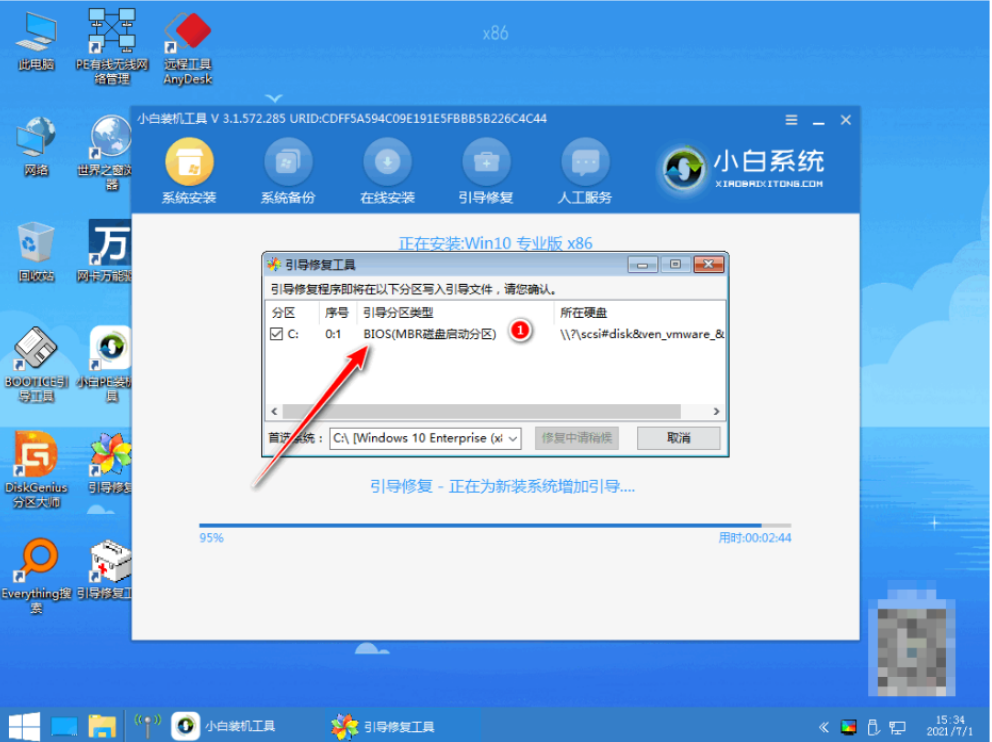
8、看到提示安装完成我们就立即重启电脑。

9、页面提示选择需要用操作系统,我们选择win10系统。
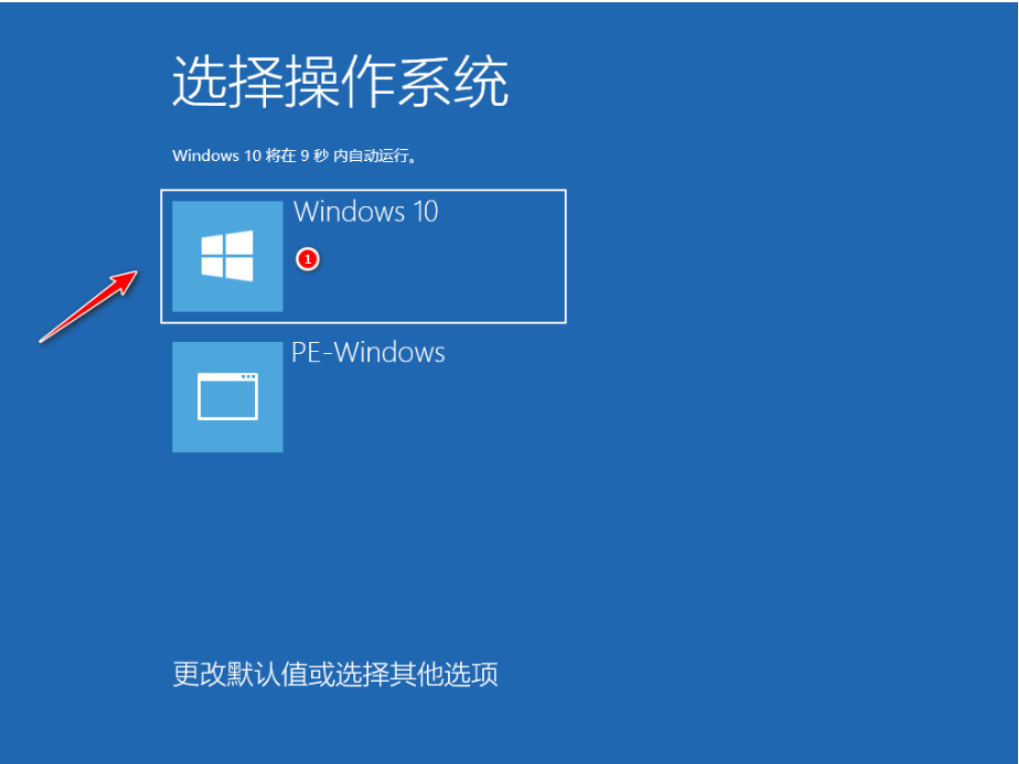
10、耐心等待系统加载完成之后就进入页面,代表重装系统完成。

方法二:通过使用咔咔装机工具来重装系统
1、首先下载安装咔咔装机工具,点击在线重装系统。
win10系统电脑重装怎么操作
对于用户而言,在使用电脑win10系统的过程中出现卡顿,死机的情况时,都不知所措不知道该怎样解决,其实可以通过重装系统来解决,接下来就由小编来为大家详细介绍一下win10系统电脑重装步骤吧。

2、我们选择需要安装的系统版本,再点击下一步。

3、勾选需要安装的应用软件,然后点击下一步。

4、耐心等待系统下载镜像文件等资料。
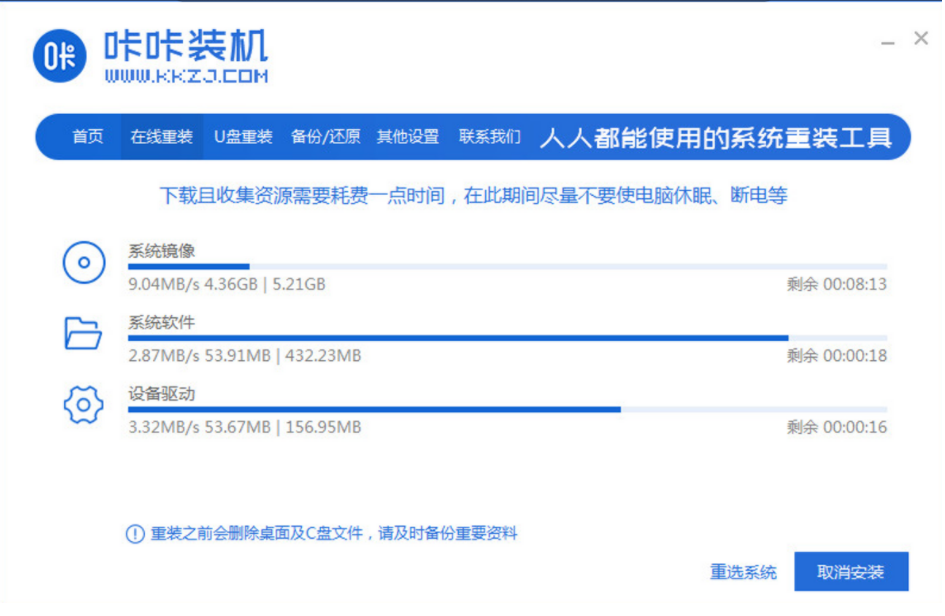
5、等待系统部署环境,部署完毕点击立即重启选项。

6、进入启页面,我们选择第二项再点击回车,进入pe系统。

7、等待系统自动安装,引导修复工具页面在C盘前打勾,再点击确定。

8、当软件提示系统安装完毕之后点击立即重启选项。

9、系统重启结束后进入系统桌面,就代表重装系统完成了。

总结:
方法一:通过使用下载火(xiazaihuo.com)三步装机版1.0来重装系统
1、我们首先下载好下载火(xiazaihuo.com)三步装机工具,打开并运行,点击立即重启电脑。
2、软件下载系统资料,等待系统自动安装,期间不需任何操作。
3、下载完成之后自动进行环境部署,提示部署完成后立即重启电脑。
4、重启电脑后进入启动管理器界面,选择xiaobai-pe选项,点回车。
5、系统进入自动安装程序,等待出现引导修复工具页面,在C盘前打勾,点击确定。
6、最后提示安装完成后,点击立即重启,点击选择安装的系统,等待系统加载完成后进入页面,代表重装完成。
方法二:通过使用咔咔装机工具来重装系统
1、首先下载咔咔装机工具,点击在线重装系统。选择需要安装的系统版本,点下一步。
2、点击勾选需要安装的应用软件,再点击下一步。等待系统下载镜像文件等资料。
3、系统部署环境,部署完毕后点击立即重启。进入启动管理器界面,选择第二项点击回车,进入pe系统。
4、系统自动安装,引导修复工具页面在C盘前打勾再点击确定。
5、最后当软件提示系统安装完毕之后,再点击立即重启。等待系统重启结束后进入系统桌面,代表重装完成。
以上就是电脑技术教程《台式电脑系统怎么重装win10》的全部内容,由下载火资源网整理发布,关注我们每日分享Win12、win11、win10、win7、Win XP等系统使用技巧!联想电脑怎么重装系统win10
当联想电脑win10系统出现了严重的故障问题,或系统崩溃时,都可以通过重装系统来解决。那么联想电脑怎么重装系统win100呢?下面小编就给大家带来了联想电脑重装系统win10详细教程。






